如何在幻灯片中对图片进行蒙版处理?
1、首先单击“插入”,选择“形状”中的“矩形”。
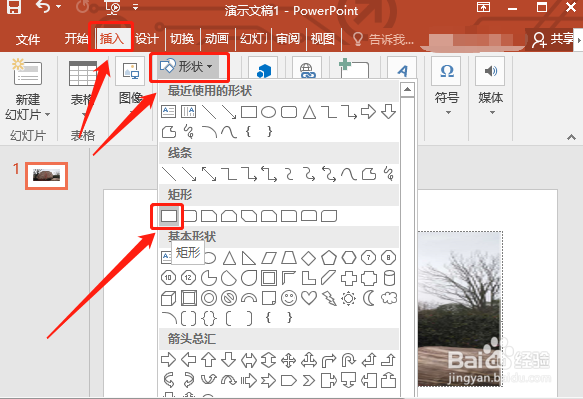
2、接着绘制矩形框,如图所示。
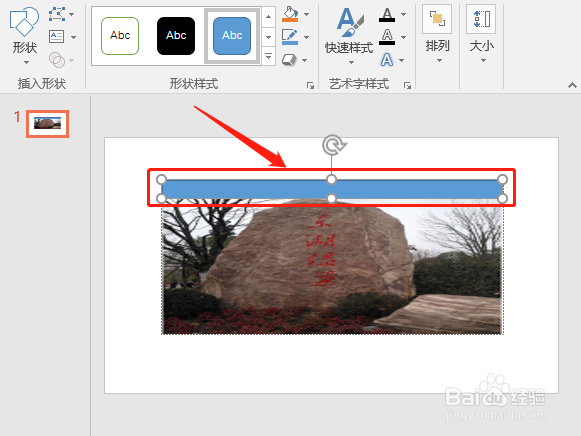
3、如下图操作,将形状的轮廓去掉。
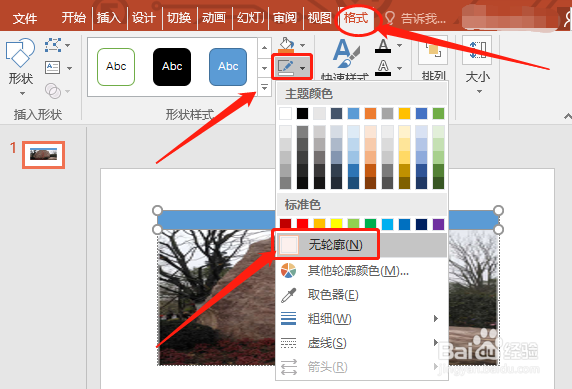
4、接着右击鼠标,选择“设置对象格式”点击。
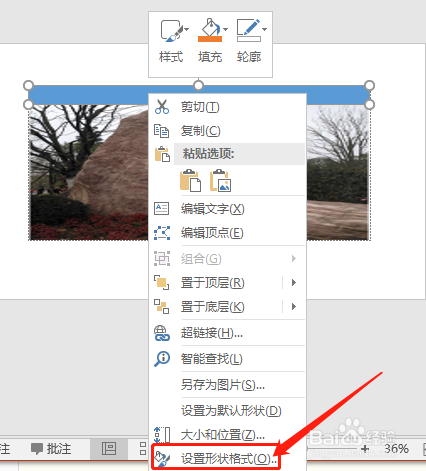
5、选择填充,点击渐变填充。
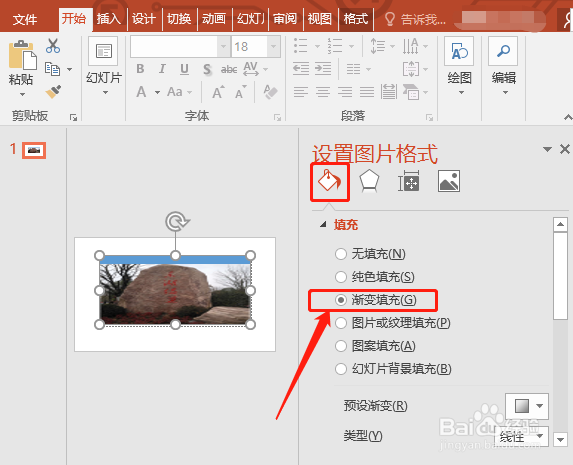
6、单击渐变光圈,也就是“停止点2”,然后单击“删除按钮”,如图所示。
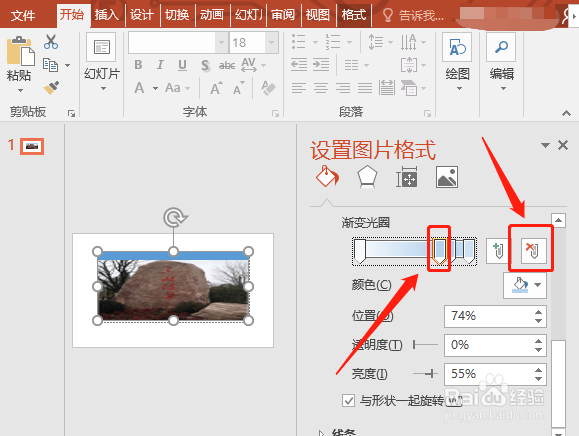
7、同上步骤删除停止点3,这时候只剩下两个渐变光圈。
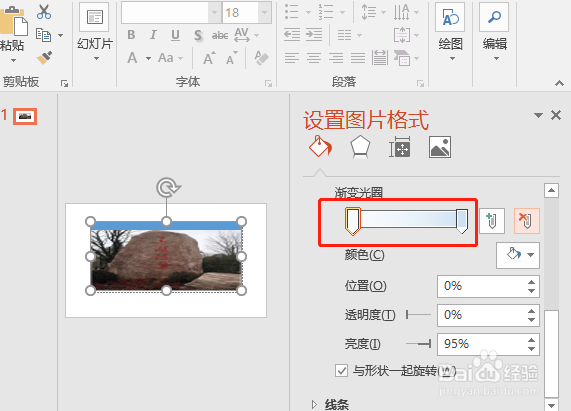
8、接下来我们设置光圈颜色为蓝色。
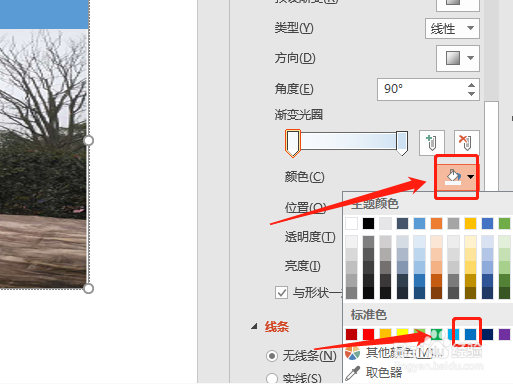
9、同上步骤,我们将右边的光圈也设置为蓝色。
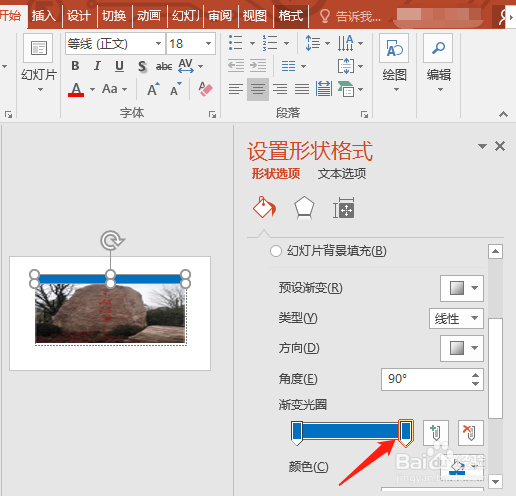
10、将光圈的方向设置为“线性向下”。
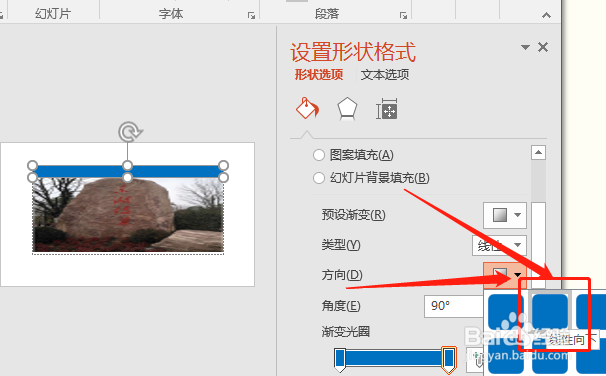
11、接着将透明度设置为百分之百。
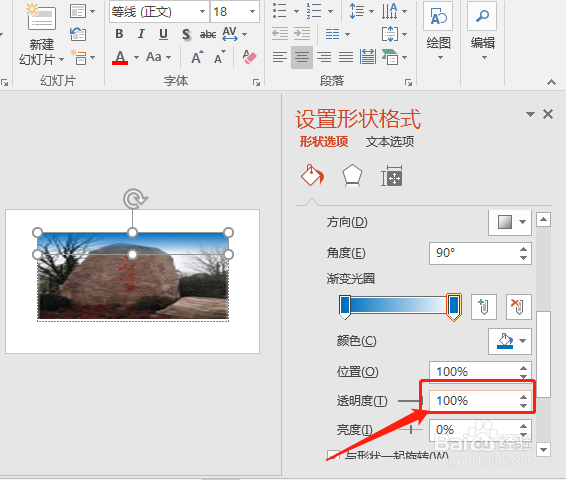
12、关闭窗格后,最终效果如图。
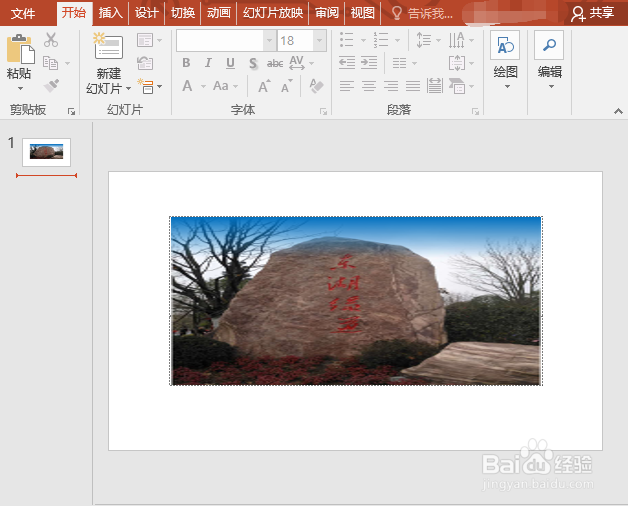
声明:本网站引用、摘录或转载内容仅供网站访问者交流或参考,不代表本站立场,如存在版权或非法内容,请联系站长删除,联系邮箱:site.kefu@qq.com。
阅读量:25
阅读量:91
阅读量:179
阅读量:84
阅读量:196